Việc chuẩn PCI Express chính là một trong các yếu tố chính trong việc truyền dữ liệu trong bo mạch chủ tới các bộ phận khác như: SSD, thiết bị ngoại vi, VGA,…. Hiện, với phiên bản PCI Express 4.0 có băng thông tăng lên gấp đôi so với những bản chuẩn 3.0 và đang được sử dụng khá phổ biến trên các loại bo mạch chủ của dong Intel và AMD.
Với cả 2 nhà sản xuất VGA lớn nhất trên thế giới là: AMD và NVIDIA đều là thành viên trong hội PCI-SIG. Bởi vậy, với dòng sản phẩm Vga mới cả 2 hãng này đều được sử dụng PCI Express 4.0, nhằm việc băng thông truyền tải, luôn giúp gia tăng về việc được hiệu năng trong tất cả các tựa game và ứng dụng khác.
Tất cả các VGA chạy theo lý tuyết tuân theo theo chuẩn nào để có tốc độ băng thông đúng theo chuẩn đó mỗi khi cắm đúng công giao tiếp ở trên bo mạch chủ. Ví dụ, một chuẩn PCI Express 3.0 x16 tương thích với VGA, khi được cắm vào một bo mạch chủ hỗ trợ, sẽ có băng thông là 15,754GB / s thông qua khe cắm PCI Express. Tuy nhiên, trong một số trường hợp, khi cắm vào bo mạch chủ, về mặt lý thuyết, mức băng thông này không đạt được, chẳng hạn như từ x16 đến x8 hoặc thậm chí là x4. Điều này gây ra một số phiền toái như giảm hiệu suất, hay khó chịu cho người dùng. Trong bài viết hôm nay, Nguyễn Công sẽ hướng dẫn các bạn cách xử lý khi VGA chạy không đúng băng thông (tốc độ) mà nhà sản xuất quy định với chuẩn PCI Express.
Bo mạch tư động điều chỉnh:
Trong trường hợp này, một số bo mạch chủ sẽ tự động điều chỉnh tốc độ của khe cắm PCI Express khi VGA không hoạt động. Ví dụ, ở chế độ tải nặng, một VGA có thể chạy ở PCIe x16 3.0 @ x16 3.0 nhưng khi không hoạt động, nó chỉ chạy ở PCIe x16 3.0 @ x8 1.1.
Giải pháp bây giờ là chúng ta sử dụng phần mềm GPU-Z, ở màn hình hiển thị tốc độ PCIe có một dấu chấm hỏi. Bấm vào đó sẽ hiện ra mục hiển thị Render test, khi bấm vào mục này VGA sẽ load nặng và tốc độ PCIe của nó hiển thị chính xác.
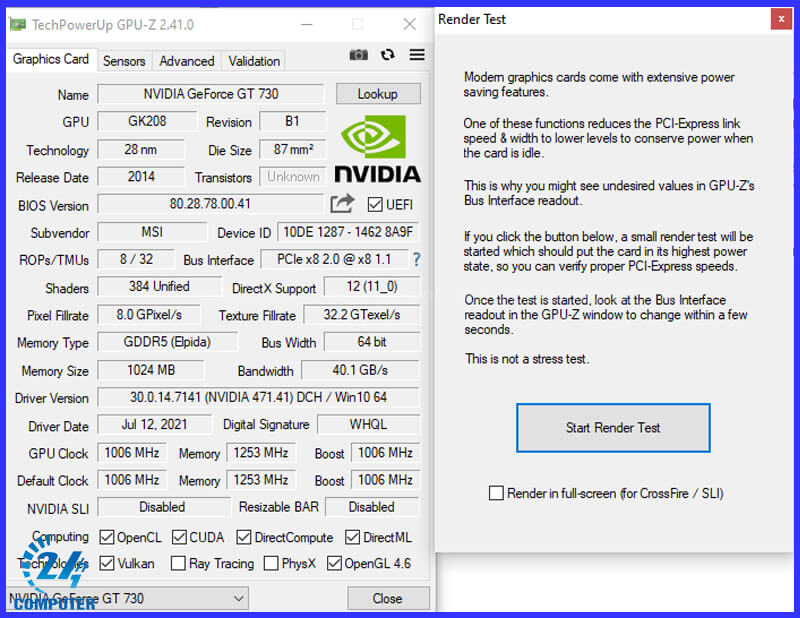
Tìn hiểu khắc phục lỗi của VGA
Cắm nhầm phần khe cắm của PCI Express trên các bo mạch chủ:
Các bo mạch chủ hiện đại ngày nay được trang bị ít nhất 1 khe PCIExpress, các bo mạch chủ cao cấp hơn được trang bị từ 2 đến 5 thậm chí 7 khe PCI Express. Tuy nhiên, mặc dù thiết kế bên ngoài có thể trông giống nhau giữa các khe cắm PCI Express trên bo mạch chủ, nhưng không phải tất cả các khe cắm đều có thể chạy đúng và đủ băng thông x16. Vì việc tận dụng tối đa băng thông của các khe cắm này trên bo mạch chủ phụ thuộc vào bộ vi xử lý và chipset của bo mạch chủ đó. Vì vậy, nhà sản xuất bo mạch chủ mặc dù thiết kế khe cắm PCI Express trông đủ dài nhưng số lượng chân cắm bên trong lại bị giảm đi.
Thông thường, khe PCI Express đầu tiên trên bo mạch chủ, nằm gần vị trí CPU sẽ có băng thông x16, hãy ghi nhớ điều này mỗi khi bạn muốn lắp VGA mới. Ở vị trí thứ hai hoặc thứ ba, thường sẽ có băng thông x8 hoặc x4. Do đó, không có gì ngạc nhiên khi băng thông bị giảm khi lắp VGA ở những vị trí này.

Với khe cắm PCI EXPRESS
Kiểm tra kỹ về thông tin hỗ trợ của bo mạch chủ và vi xử lý:
Các CPU hiện tại thông thường sẽ hỗ trợ 16 làn PCI Express 3.0 / 4.0 trực tiếp cho VGA. Tuy nhiên, không phải bộ vi xử lý nào cũng hỗ trợ đầy đủ điều này, đặc biệt là các sản phẩm AMD APU. Ví dụ: nếu bạn đang lắp một VGA hỗ trợ PCI Express x16 nhất định vào hệ thống sử dụng APU 2200G /, VGA sẽ chỉ chạy với băng thông x8 ngay lập tức vì CPU chỉ định làn PCI Express giờ chỉ lên đến x8. Nếu bạn cài đặt một CPU khác, chẳng hạn như dòng Ryzen thông thường, băng thông sẽ tự động thay đổi thành x16.
Ngoài ra, một số bo mạch chủ cũ chỉ hỗ trợ chuẩn PCI Express 2.0 nên băng thông cũng bị giảm khi cắm các VGA đời mới.

Kiểm tra thông tin Bo mạch chủ
Tuỳ chỉnh và cập nhật phần BIOS:
Các bo mạch chủ hiện đại cho phép người dùng điều chỉnh băng thông của PCI Express theo các chế độ và tiêu chuẩn khác nhau. Người dùng có thể tùy chỉnh từ PCI Express 4.0 đến 3.0 trở xuống và ngược lại. Nhiều trường hợp do tùy chỉnh trong BIOS ở phần này nên VGA không chạy ở băng thông mong muốn. Do đó, chỉ cần vào BIOS và đặt lại giá trị thích hợp và lưu nó.
Trong một số trường hợp, BIOS bị lỗi cũng có thể gây ra tình trạng này. Vì vậy, hãy cập nhật BIOS nếu phiên bản BIOS trên bo mạch chủ quá cũ.

Tuỳ chỉnh phần BIOS
Cập nhật về Driver Chipset:
Việc cài các phiên bản Windows mới đôi khi cũng gây ra tình trạng này, do đó cần cập nhật driver chipset mới nhất để có thể nhận diện tốt khe cắm PCI Express cũng như tăng khả năng tương thích và hiệu suất cao nhất.
Vệ sinh sạch sẽ chân Pin của khe cắm PCI Express và VGA:
Một số trường hợp chân tiếp xúc giữa VGA và khe cắm PCIEx bị bẩn dẫn đến x16 3.0 sử dụng bình thường, một hôm đẹp trời bật máy lên thì chỉ còn x8 3.0. Lúc này, bạn cần tháo VGA ra và dùng tẩy để chà nhẹ các chân cắm, ngoài ra, hãy lấy bàn chải lông mềm và chải vừa phải vào khe PCI Ex. Tốt hơn hết, sau khi thực hiện các bước trên, bạn hãy lấy quạt hoặc máy hút bụi để thổi sạch bụi bẩn.

Kiểm tra phần chân cắm
Điều chỉnh phần Power Management có trong Windows:
Trong một số trường hợp, do tùy chọn trong Power Options, phần quản lý nguồn trạng thái liên kết PCI-E được đặt thành Tiết kiệm điện năng tối đa, dẫn đến tình trạng không nhận đúng băng thông PCIe.
Để khắc phục, bạn vào đường dẫn sau: Bảng Điều khiển> Tùy chọn Nguồn> Thay đổi cài đặt gói> Thay đổi cài đặt nguồn nâng cao> Mở rộng tùy chọn PCI Express> Liên kết Quản lý nguồn trạng thái> Chọn Tắt hoặc Tiết kiệm pin vừa phải và tiết kiệm.
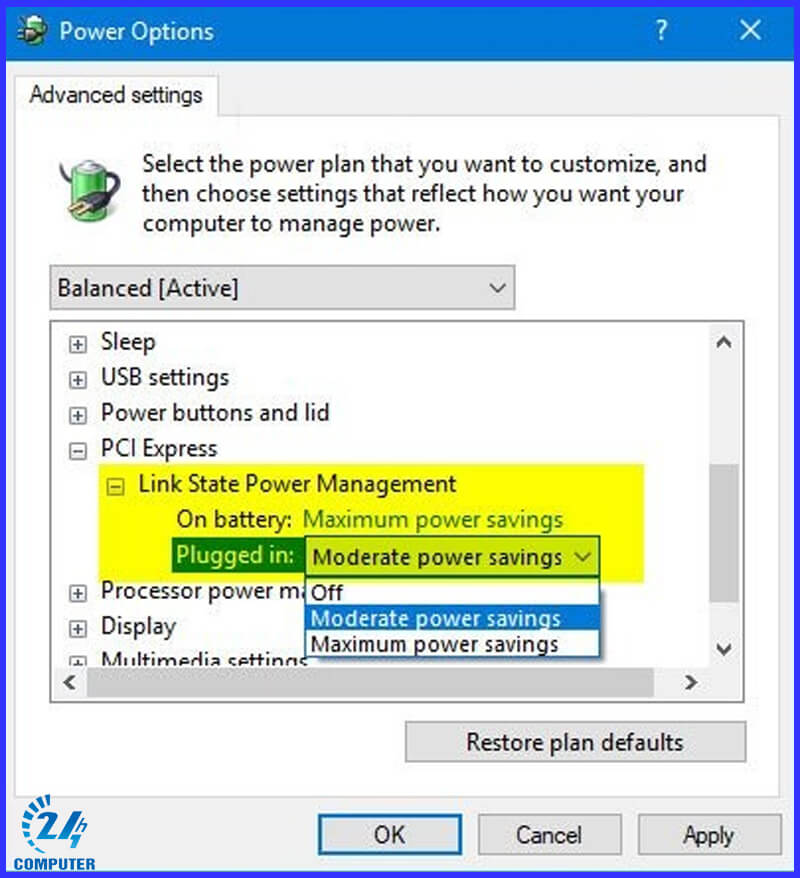
Dễ dàng điều chỉnh về Power Management có trong Windows
Không chỉ có như vậy, với một số trường hợp không được cấp đầy đủ nguồn điện VGA, hay do VGA bị chia sẻ về băng thông cùng với các thiết bị khác dã gây ra tình trạng như ở bên trên. Và cuối cùng, khi làm đầy đủ tất cả các bước vẫn không giải quyết được các vấn đề, mọi người cần nghĩ tới việc bảo hành sản phẩm.